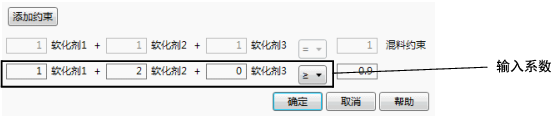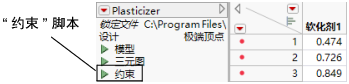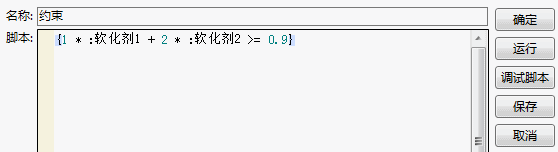线性约束
“预测刻画器”、“定制刻画器”和“混料刻画器”可在其操作中并入线性约束。可通过以下各节所述的两种方式输入线性约束。
红色小三角菜单项
要通过红色小三角菜单输入线性约束,请从“预测刻画器”或“定制刻画器”红色小三角菜单中选择更改线性约束。
从出现的窗口中选择添加约束,然后在相应的框中输入系数。例如,要输入约束 p1 + 2*p2 ≥ 0.9,请输入如Figure 2.8中所示的系数。如图所示,若刻画的是混料设计中的因子,则默认显示混料约束,且不能修改。
图 2.8 输入系数
点击确定后,“刻画器”将更新刻画迹线,约束将并入随后的分析和优化中。
若尝试添加没有可行解的约束,则将向日志写入一条消息,且不会添加该约束。要删除约束,请为所有系数输入零。
在一个刻画器中添加的约束未经保存的情况下不能供其他刻画器访问。例如,若在“预测刻画器”下添加了约束,则这些约束不可用于“定制刻画器”。要使用约束,您可以在“定制刻画器”红色小三角菜单下添加它,或使用下一节所述的保存线性约束命令。
约束表属性/脚本
若在一个刻画器中添加了约束,并且要使其他刻画器可以访问这些约束,请使用可从平台红色小三角菜单访问的保存线性约束命令。例如,若在“预测刻画器”中创建了约束,请选择“预测刻画器”红色小三角菜单中的保存线性约束。“保存线性约束”命令可创建或更改称为“约束”的表脚本。“表属性”示例如Figure 2.9所示。
图 2.9 “约束”表脚本
“约束表属性”是一个可编辑的约束列表。该列表可供其他刻画器访问,从而不必再于其他刻画器中输入这些约束。要查看或编辑“约束”,请右击红色小三角菜单并选择编辑。Figure 2.8 中的约束内容显示在下面的Figure 2.10 中。
图 2.10 示例“约束”
通过从表名旁边的红色小三角菜单中选择新建脚本,可手动创建“约束”表脚本。
注意:手动创建“约束”表脚本时,必须严格使用“约束”两个字。此外,约束变量区分大小写且必须与列名匹配。例如,在Figure 2.10 中,若约束变量软化剂1 和软化剂2 用 p1 和 p2 表示,就不能写成 P1 和 P2。
在设计实验过程中指定线性约束时也会创建“约束”表脚本。
“更改线性约束”命令和“保存线性约束”命令在“混料刻画器”中不可用。要将线性约束并入“混料刻画器”的操作中,必须使用本节所述的方法之一创建“约束”表脚本。